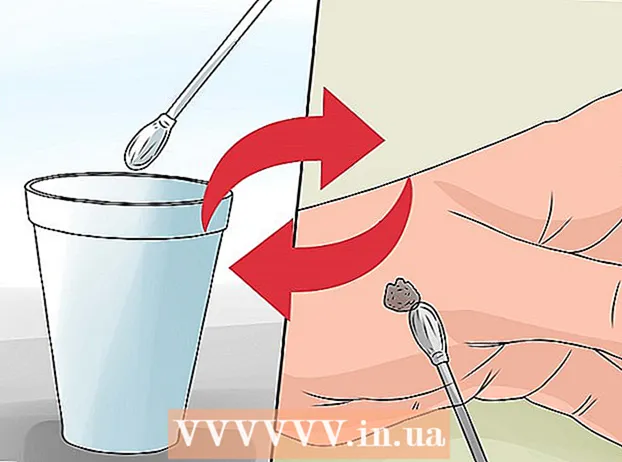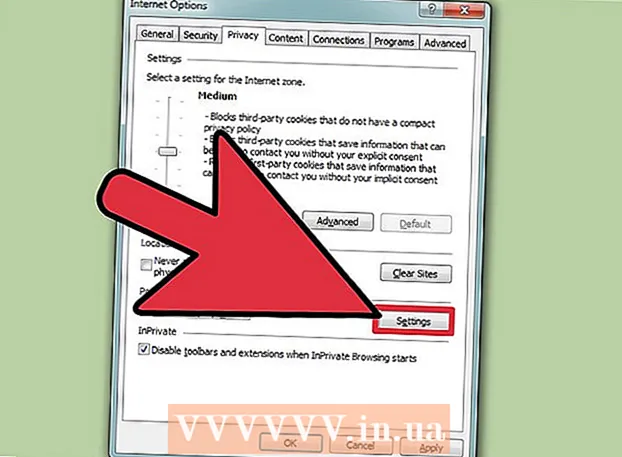Муаллиф:
Charles Brown
Санаи Таъсис:
9 Феврал 2021
Навсозӣ:
1 Июл 2024

Мундариҷа
- Ба қадам
- Усули 1 аз 3: Windows 7
- Усули 2 аз 3: Windows Vista
- Усули 3 аз 3: Windows XP
- Маслиҳатҳо
- Талабот
Бо барномаи Windows Sound Recorder шумо метавонед овози худро сабт кунед, таҳрир кунед ва навозед. Шумо метавонед овози худро вайрон кунед, то ба монанди бурункҳо ё Дарт Вейдер монанд шавад! Бо ёрии Сабткун-да шумо метавонед ҷумлаҳоро пайвандед, мусиқӣ илова кунед ё ба ҳуҷҷат шарҳҳо илова кунед. Мо ба шумо нишон медиҳем, ки чӣ тавр.
Ба қадам
Усули 1 аз 3: Windows 7
 Сабткунандаи садоро кушоед. Оғозро клик кунед ва ба қуттии матн ворид кунед: сабткунандаи овоз. Дар рӯйхати натиҷаҳо клик кунед сабткунандаи овоз.
Сабткунандаи садоро кушоед. Оғозро клик кунед ва ба қуттии матн ворид кунед: сабткунандаи овоз. Дар рӯйхати натиҷаҳо клик кунед сабткунандаи овоз.  Сабтро оғоз кунед. Дар равзанаи Сабткунандаи овоз, клик кунед Сабтро оғоз кунед, тугмачаи нуқтаи сурх.
Сабтро оғоз кунед. Дар равзанаи Сабткунандаи овоз, клик кунед Сабтро оғоз кунед, тугмачаи нуқтаи сурх.  Суруд хонед ё бигӯед, ки чӣ сабт кардан мехоҳед. Шумо мебинед, ки сатри сабз ба пеш ва пас ҳаракат мекунад, мебинед, ки чизе сабт мешавад.
Суруд хонед ё бигӯед, ки чӣ сабт кардан мехоҳед. Шумо мебинед, ки сатри сабз ба пеш ва пас ҳаракат мекунад, мебинед, ки чизе сабт мешавад.  Қатъи сабт. клик кунед Қатъи сабт ба охир расидани сабт. Ҳоло имкони сабти файл ба таври худкор пайдо мешавад.
Қатъи сабт. клик кунед Қатъи сабт ба охир расидани сабт. Ҳоло имкони сабти файл ба таври худкор пайдо мешавад.  Сабтро сабт кунед. Файлро дар ҷое захира кунед, ки шумо онро дертар пайдо карда метавонед.
Сабтро сабт кунед. Файлро дар ҷое захира кунед, ки шумо онро дертар пайдо карда метавонед. - Агар шумо барои сабти файл омода набошед, клик кунед Бекор кардан. Қуттии муколамаро клик кунед Ҳамчун захира кунед дар Сабти дубора идома диҳед, сабти аудиоро идома диҳед, баъд клик кунед Қатъи сабт.
Усули 2 аз 3: Windows Vista
- Сабткунандаи садоро кушоед. Оғоз-ро пахш кунед, пас Ҳама барномаҳо, Лавозимот ва баъд Сабткун-да.
 Сабтро оғоз кунед. Дар равзанаи Сабткунандаи овоз, клик кунед Сабтро оғоз кунед, тугмачаи нуқтаи сурх.
Сабтро оғоз кунед. Дар равзанаи Сабткунандаи овоз, клик кунед Сабтро оғоз кунед, тугмачаи нуқтаи сурх. - Қатъи сабт. клик кунед Қатъи сабт ба охир расидани сабт. Акнун имкони сабти файл ба таври худкор пайдо мешавад.
- Сабтро сабт кунед. Файлро дар ҷое захира кунед, ки шумо онро дертар пайдо карда метавонед. Агар шумо барои сабти файл омода набошед, клик кунед Бекор кардан. Қуттии муколамаро клик кунед Ҳамчун захира кунед дар Сабти дубора идома диҳед, сабти аудиоро идома диҳед, баъд клик кунед Қатъи сабт.
- Сабтро бо плеер, ба монанди Windows media Player, iTunes, Realplayer ё монанд кушоед.
Усули 3 аз 3: Windows XP
- Сабткунандаи садоро кушоед. Оғоз-ро пахш кунед, пас Ҳама барномаҳо, Лавозимот ва баъд Сабткун-да.
 Сабтро оғоз кунед. Дар равзанаи Сабткунандаи овоз, клик кунед Сабтро оғоз кунед, тугмачаи нуқтаи сурх.
Сабтро оғоз кунед. Дар равзанаи Сабткунандаи овоз, клик кунед Сабтро оғоз кунед, тугмачаи нуқтаи сурх. - Қатъи сабт. клик кунед Қатъи сабт ба охир расидани сабт. Пас аз ба итмом расидан, шумо метавонед файлро тавассути Файл> Сабткунии Ҳама сабт кунед.
- Сабти худро гӯш кунед. Барои навохтани файл тугмаи навохтан, тугмаи дорои тирчаи сиёҳро клик кунед.
- Қафо ё ба пеш. Тугмаҳо бо тирҳои дугона барои бозгардонидан ва ба пеш ҳаракат кардан, ба монанди плеери CD.
- Сабтро таҳрир кунед. Бо вариантҳо озмоиш кунед, ба Таъсирҳо.
 Пас аз ба итмом расидан, шумо метавонед файлро тавассути Файл> Сабткунии Ҳама сабт кунед.
Пас аз ба итмом расидан, шумо метавонед файлро тавассути Файл> Сабткунии Ҳама сабт кунед.
Маслиҳатҳо
- Барои садо дар компютери худ ба шумо баландгӯякҳо лозиманд
- Барои сабти овозатон ба шумо микрофон лозим аст
- Барои зиёд кардани вақти сабти 60 сония дар Сабткун, клик кунед Гузоштани файл дар меню вироиш ва пас файли нав сабтшударо илова кунед. Вақте ки шумо ин корро мекунед, вақти максималии сабт 60 сония зиёд карда мешавад. Шумо метавонед ин қадамро барои ҳар як дақиқаи иловагии илова карданатон такрор кунед. Масалан, барои вақти сабти 5 дақиқа, файли 60 сонияро панҷ маротиба ҷойгир кунед.
- Усули алтернативии дароз кардани сабтҳо:
- Оғозро клик кунед.
- Папкаи барномаҳоро ду маротиба пахш кунед.
- Папкаи лавозимотро ду маротиба пахш кунед.
- Папкаи мултимедия ё фароғатро ду маротиба пахш кунед.
- Сабткунандаи овозро ба тугмаи рост пахш кунед ва пас Хусусиятҳоро пахш кунед.
- Ҷадвали Миёнбурро клик кунед.
- Тугмаи END -ро пахш карда, ФОСИЛА-ро пахш кунед ва ҷойгиршавии файли сабти сабтшударо дар қуттии Ҳадаф нависед.
- Масалан, агар ҳадаф 'C: Windows sndrec32.exe' бошад ва ҷойгиршавии файл C: бошад, пас сатри нав дар қуттии ҳадаф "C: Windows sndrec32.exe C: хоҳад буд Blank.wav "
- Дафъаи дигар, ки шумо Sound Recorder ро оғоз мекунед, файли Blank.wav ба таври худкор кушода мешавад.
Талабот
- Микрофони беруна ё микрофони дарунсохт.
- Баландгӯякҳо ё гӯшмонакҳо
- Компютери Windows бо Сабткунандаи Sound